क्या आप Blogger Blog Ko WordPress Par Transfer Kaise Karen के बारे में सोच रहें हैं ? यदि आप एक Blogger हैं और अपना Free Blog Blogger (Blogspot.com) पर बनाया है। और अब आप Blogger Blog Ko WordPress Par Transfer Karna chahate हैं तो यह पोस्ट आपके लिए ही है।
Blogger Blog Ko WordPress Par Transfer करने से पहले आपके दिमाक में एक बात की टेंशन जरूर होगी की आपके ब्लॉग/वेबसाइट पर जो ट्रैफिक आ रहा क्या वो खतम हो जायेगा? आपके जो पोस्ट Google में रैंक हो रहे हैं क्या Blogger Blog Ko WordPress Par Transfer करने के बाद आपकी रैंकिंग डाउन हो जाएगी?
यदि आप इस पोस्ट को पूरा पढ़ते हैं और सारे steps को follow करते हैं तो आप बिना Google Ranking Down हुए अपने Blogger Blog Ko WordPress Par Transfer कर सकते हैं। तो चलिए देखते हैं की Blogger ko wordpress par kaise migrate karen .
Note: अगर आपका Blogger Blog Adsense Approved है तो Blogger Blog Ko WordPress Par Transfer करने पर आपके Adsense ads में कुछ समय के लिए Problem आ सकती है।
Table of Contents
Blogger Blog Ko WordPress Par Transfer Kaise Kare
Blogger Blog Ko WordPress Par Transfer करने के लिए इस पोस्ट को पूरा पढ़कर आपको सारे स्टेप्स को follow करने है। जिससे आप अपने Blogger website ko wordpress par आसानी से migrate kar सकते हैं वो भी without Losing Google Ranking.
Blogger blog ko wordpress kaise kare ?
Blogspot Blog को WordPress पर Transfer करने के लिए इसे हम कुछ steps में बाँट लेते हैं :
- सभी पोस्ट के URL को Notepad में Copy कर लें।
- Blog Content का Backup लेना।
- custom domain settings करना।
- उसके बाद Blogger से WordPress में Switch करना।
- Permalink settings करना।
- अंत में Important settings और redirection करना।
सभी पोस्ट के URL को Notepad में Copy कर लें।
Blogger Ko WordPress Par migrate karene से पहले अपने सारे पोस्ट के यूआरएल को Notepad में कॉपी कर के रख लें। इसका काम सबसे last में रहेगा, इसलिए इस पोस्ट को आखरी तक पढ़ें।
Blog Content का Backup लेना।
Blogger Blog Ko WordPress Par Transfer करने से पहले सबसे ज़रूरी होता है आपके ब्लॉग वेबसाइट का Content का Backup लेना। जिससे अगर कुछ भी गड़बड़ होता है तो आपके पास आपके ब्लॉग पोस्ट का बैकअप रहे।
Blog Content का Backup लेने के लिए सबसे पहले Settings पर क्लिक करें।
Manage Blog सेक्शन में जाकर Back up Content पर क्लिक करें।
अब Download पर Click करें।


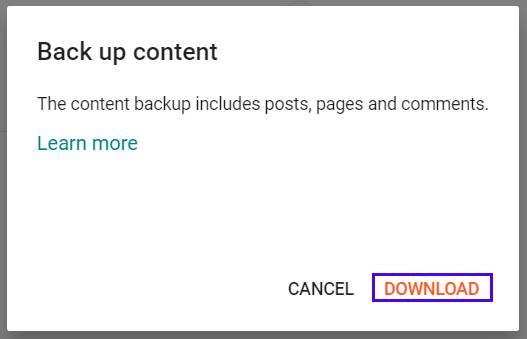
यही वो Content File जो आपको WordPress में Upload करना होगा।
इसके बाद अब हम WordPress पर चलेंगे। यदि आप एक Beginner हैं और होस्टिंग Buy करना चाहते हैं तो Hostinger की Hosting ले सकते हैं। जो Beginners के लिए Best Choice है।
यदि आपने अभी तक WordPress Install नहीं किया है तो सबसे पहले WordPress Install कर लें। अगर आपने WordPress Install कर लिया है तो अब हम अगले स्टेप पर चलेंगे।
Custom domain settings करना।
Blogger Blogspot blog ko WordPress par transfer kare के लिए सबसे पहले आपको अपने Domain Name का setting करना पड़ेगा। यदि आपके Blog Website का custom domain name है जैसे helpinblog.com तो सबसे पहले इसे Blogger से Remove करना होगा।
सबसे पहले अपना Blogger Blog Website खोलें।
इसके बाद Settings पर Click करें।
Publishing सेक्शन में जाकर अपने Custom Domain Name को Remove कर दें।
अब अपने Domain Name को Web Hosting के साथ Connect करें।
Blogger से wordpress में Switch कैसे करें ?
- अपना WordPress Dashboard खोलें।
- Tools पर Click कर Import पर क्लिक करें।
- सबसे ऊपर Blogger सेक्शन में Install Now पर क्लिक करें।
- इसके बाद Run Importer पर क्लिक करें।
- अब Choose File पर क्लिक करें।
- आपने जो ब्लॉगर से Blog Content का Backup लिया था उस पर क्लिक करें।
- अब Upload File and Import पर क्लिक करें।
- अंत में as a New user में अपना या अपने Blog Website का नाम लिखकर Submit बटन पर क्लिक करें।
- अब आपको All Done का नोटिफिकेशन दिखेगा, बस हो गया।
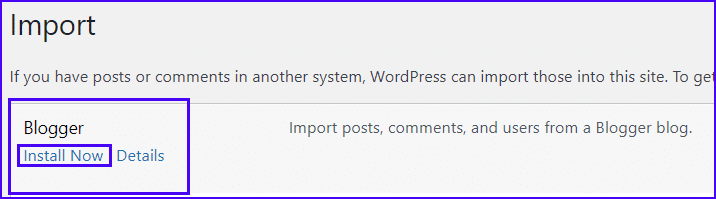
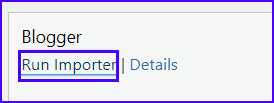
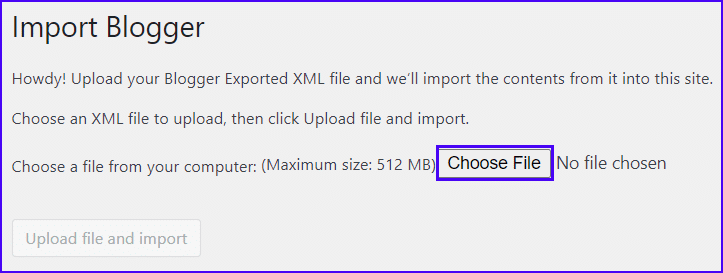


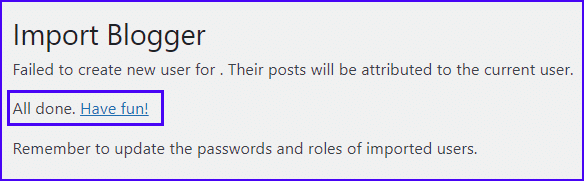
अब आपके Blogger का पूरा Data WordPress पर आ चुका है। आप अपने ब्लॉग को Visit कर चेक कर सकते हैं कि आपका Data (posts, Categories, Images ,comments ) आया या नहीं।
आपका WordPress ब्लॉग साइट का look हो सकता है आपको अच्छा न लगे, तो इसके लिए आप कोई भी WordPress Theme Active कर सकते हैं। जिसे कस्टमाइज कर अपने ब्लॉग को एक अच्छा लुक दे सकते हैं।
Permalink (URL)settings करना।
अब हम अपने WordPress ब्लॉग की Permalinks को ठीक करेंगे। आपने देखा होगा जब आप अपने ब्लॉगर के Post को खोलते हैं तो आपके पोस्ट के Permalink में Year और Month (https://helpinblogin.blogspot.com/2021/07/help-in-blog-helpinblog-blogger-page.html) दिखता है। तो अब हम ऐसे ही WordPress के Permalink को बनाएंगे।
इसके लिए सबसे पहले WordPress के admin पैनल (डैशबोर्ड) में जाना है।
इसके बाद स्क्रॉल करें और Settings पर जाने के बाद Permalinks पर क्लिक करें।
अब Month and name को सेलेक्ट करें और सबसे नीचे Save Changes पर क्लिक करें।
Important settings और redirection करना।
अब हम कुछ महत्वपूर्ण सेटिंग्स और redirection करेंगे। सबसे पहले अपने Timezone का setting करेंगे और फिर Urls को redirect करेंगे।
- Time zone को सेट करने के लिए आपको settings में जाकर General पर क्लिक करना है।
- अब India का Timezone UTC+5:30 सेलेक्ट कर Save Changes पर क्लिक करें।
Redirection करने के लिए सबसे पहले आपको Plugin install करना होगा। Plugin install करने के लिए Plugin पर क्लिक कर Add New पर क्लिक करें। सर्च बॉक्स में आपको Blogger to WordPress लिखकर इमेज में दिए गए Plugin को install कर Activate करें।
- इसके बाद Tools पर जाएं और Blogger to WordPress Redirection पर क्लिक करें।
- अब Start configuration पर क्लिक करें।
- configuration करने के बाद आपने जिस Blogger Blog Ko WordPress Par Transfer किया है उसका नाम आ जायेगा।
- इसके बाद Get Code पर क्लिक करें।
- आपके सामने code आएगा पूरा code सेलेक्ट कर Copy कर लें।
- इसके बाद आपने जिस ब्लॉगर को स्विच कर रहे हैं उसके Theme में जायें।
- Customize के बगल Dropdown Menu पर क्लिक करें और Revert to Classic theme पर क्लिक करें।
- अब यहाँ के सारे HTML कोड को Delete कर दें।
- configuration करने पर जो कोड आपने Copy किया था उसे यहाँ Paste कर दें।
- उसके बाद Save Theme पर क्लिक कर दें।
- इसके बाद WordPress पर आप जो configuration कर रहे थे वहाँ आपको Verify configuration दिखेगा उस पर क्लिक करें।
अब आप अपने Blogger डैशबोर्ड के view Blog पर क्लिक कर चेक कर सकते हैं कि आपका Blogger Blog WordPress Par Transfer हुआ या नहीं।
आपका Blogger Blog WordPress Par Transfer हो चुका है और आप कोई भी पोस्ट open कर चेक कर सकते हैं। लेकिन आपके पोस्ट के URL में .html नहीं दिख रहा होगा। इसके लिए आपको एक प्लगइन Download करना होगा।
- सबसे पहले plugins में जाकर add new पर क्लिक करें।
- इसके बाद सर्च बॉक्स में .html in url लिखकर Enter करें।
- अब नीचे इमेज के अनुसार Plugin को install कर Activate करें।
- आपका प्लगइन install हो चुका है।
- अब Settings पर जाएँ और Permalinks पर क्लिक करें।
- custom structure पर क्लिक करें और (/) को हटा कर .html टाइप कर Save Changes पर क्लिक करें।
अब आप अपने पोस्ट्स को ओपन कर देख सकते हैं की जैसे ब्लॉगर में आपका यूआरएल रहता है वैसे सेट हो चुका है।
Note: ये सब करने के बाद आप आप ध्यान देंगे तो आपके सारे पोस्ट के यूआरएल बदल गए होंगे अगर ऐसा है तो आपको नए URL को पुराने Url में अपडेट करना होगा। जिससे आपके पुराने यूआरएल पर 404 Error ना आये।
एक बार अपनी सभी post के images को चेक कर लें क्योंकि कई बार Blogger Blog Ko WordPress Par Transfer करने में कुछ images miss हो जाती हैं। आपको WordPress में आपके सारे पोस्ट के Fetured images को सेट करना होगा।
अगर ये सब काम आप जल्दी पूरा कर लेते हैं तो आपके Blog Website के Traific में ज्यादा फर्क नहीं पड़ेगा।
अगर आप ये सब Step by Step करते हैं तो आप Blogger Blog Ko WordPress Par Transfer Kar सकते हैं वो भी without Losing Google Ranking.
अब आपकी बारी…….. क्या आपअपने Blogger Ko WordPress Par migrate karna चाहते हैं ? आपको हमारी यह पोस्ट “Blogger Blog Ko WordPress Par Transfer Kaise Karen” कैसे लगी ? आपने Blogger Blog Ko WordPress Par Transfer करने में क्या क्या मुसीबतें झेलीं हैं ?
अगर आपको हमारी यह पोस्ट अच्छी लगी हो तो इसे अपने सोशल साइट्स पर और अपने दोस्तों ❤️️के साथ share करना न भूलें।
